Como "Copiar" e "Colar" uma peça do cadastro
Na plataforma do AltoQi Builder, considera-se inicialmente um cadastro padrão aquele carregado com a instalação do programa. De modo que o usuário possa cadastrar novas peças, é possível criar novos elementos no cadastro a partir daqueles já existentes com o uso dos comandos "Copiar" e "Colar".
Cópia da peça
- Acessar, na Guia "Arquivo", a opção "Cadastro".
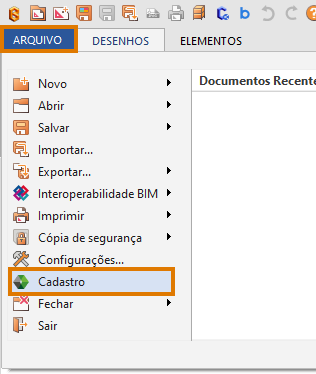
Para este material, foi tomado como referência o procedimento junto a aba "Peças" do cadastro, lembrando que estes comandos se aplicam também ao ícone "Itens", "Composições" e "Esquemas de lançamento".
Neste sentido, na aba Peças, expanda uma classe de material e posteriormente um grupo de peças (Exemplo: Bomba hidráulica - Recalque > 1.1/4" x 1");
- Clique sobre a peça dentro grupo que deseja copiar;
- Clique no botão Copiar
 e em seguida no botão Colar
e em seguida no botão Colar  ;
; - Verifica-se que uma nova peça é então criada no cadastro padrão do programa, sendo esta tomada então como "peça de usuário". As peças de usuário são representadas por um ícone cinza
 ;
; - Além de um novo nome à peça copiada, em posse de um catálogo de fabricante, complete as informações pertinentes de tal componente na janela à direita apresentada;
- Por fim, clicar em “OK” para concluir o procedimento e atualizar as modificações na janela de cadastro.
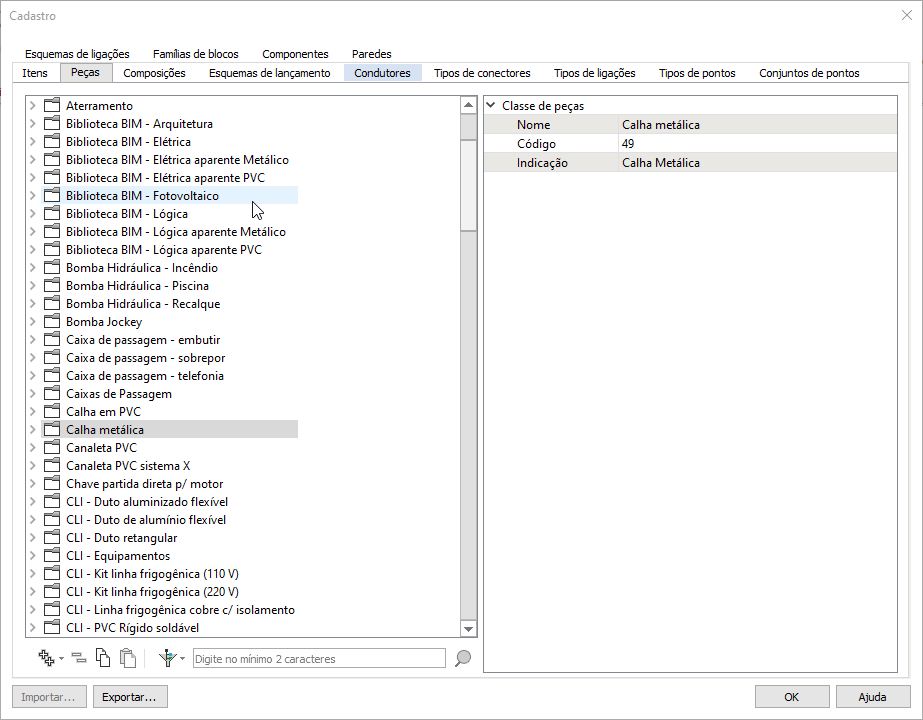
![Brand Vertical-PRINCIPAL-1.png]](https://suporte.altoqi.com.br/hs-fs/hubfs/Brand%20Vertical-PRINCIPAL-1.png?width=70&height=63&name=Brand%20Vertical-PRINCIPAL-1.png)